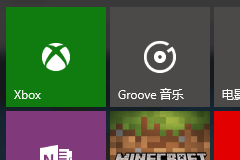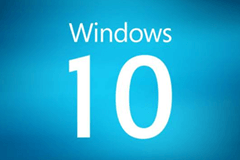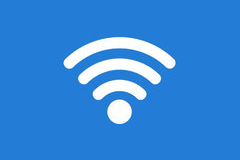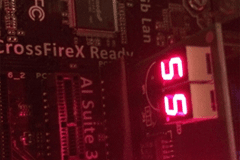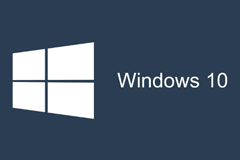Windows 10 鲜为人知的好功能:云剪贴板
发布时间:2018-12-07 14:24:08编辑:下1个好软件
苹果用户大都有过这样的体验,当你拥有两套苹果设备,并且同时登录同一个苹果账户的话。那么当你在一个设备复制内容后,马上就能到另一个设备上直接粘贴。其实这样的功能在Windows 10中也能实现,这就是——云剪切板。
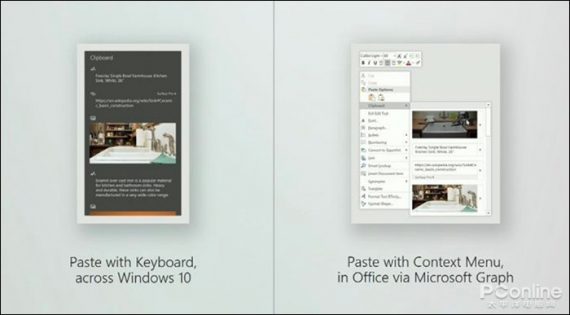
Win10云剪切板
1. 跨设备粘贴
云剪切板的使用很简单,在任何地方按下快捷键Win+V,都能看到一个小小的面板弹出来。这个面板包含的内容很多,图片、文本。但仔细观察的话,你会发现这里的内容其实都很眼熟,没错!这些都是你之前复制过的,既有本机的也有其他设备的。
有了内容粘贴自然容易多了,打开要粘贴的应用,然后点击剪贴板里某个项目,这样内容就从一个设备直接粘贴到另一个设备中了。
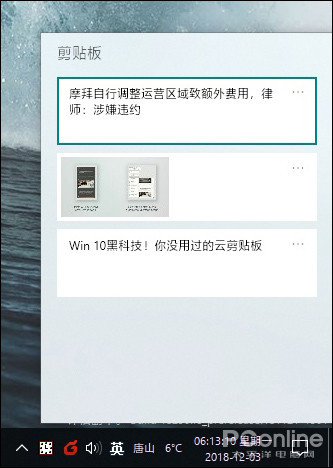
Win+V调出云剪切板
2. 多重剪贴
除了云剪贴之外,它的另一大作用就是“多重剪贴”。什么叫多重剪贴呢?举个栗子,如果我们需要将两个文档的不同部位进行混合粘贴(即将A文档一部分粘贴到B文档中,再将B文档中一些部分粘贴到A文档中),那么传统的Ctrl+C/V肯定要频繁从两个文档间切换。而借助Win10的云剪切板,只要一次性将A文档中需要复制的内容依次Ctrl+C一下,然后打开B文档,再按下Win+V调出云剪切板,在合适的位置依次点击,繁琐的剪编操作就一下子被简化了下来。B文档同样也进行类似操作,哒哒哒哒……是不是有了一种豁然开朗的感觉!
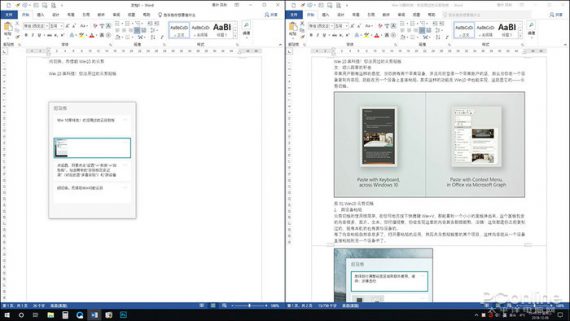
多重剪切可以轻松实现多文档间混合剪编
后记
除了文字以外,云剪切板同样也支持图片的复制与剪贴,只要单个图片的体积不大于4MB即可。哦,差点忘了,在使用云剪切板之前还需要对电脑进行一点点设置,只要点击“设置”→“系统”→“剪贴板”,打开其中的“剪贴板历史记录”(对应的是“多重剪贴”)、“跨设备同步”、“自动同步复制的文本”(对应的是“跨设置粘贴”)三个小开关,即可开启云剪切功能。
此外Win10也允许我们手工清理云剪切板里的内容,如果感觉复制的内容涉及隐私,只要点击面板最下方的“清除”按钮就可以啦!
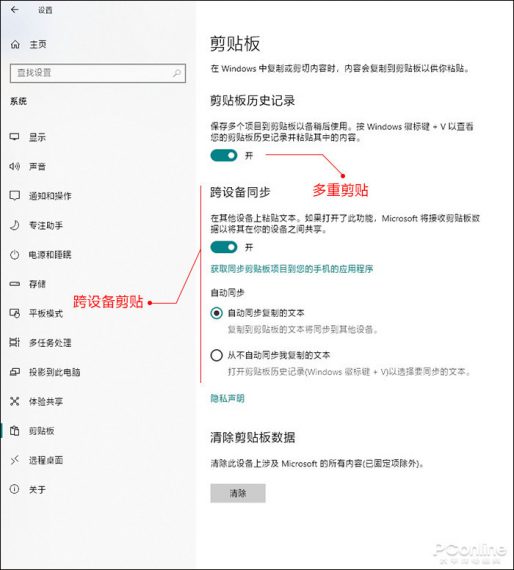
要想实现上面的功能,一定记得到“设置”中打开这些开关哟~
相关资讯
-
1
 孤星未删减阅读
孤星未删减阅读2025-02-24
-
2
孤星全文试读 洛谨言念卿小说全本无弹窗
-
3
最新小说《孤星》大结局阅读
-
4
(精品)小说孤星 主角洛谨言念卿免费试读
-
5
柳子期江爱的主角名小说叫什么
-
6
《让你重生,没让你躺平鸡父母啊》by上官亿
-
7
上官亿《让你重生,没让你躺平鸡父母啊》在线阅读
-
8
【抖音小说让你重生,没让你躺平鸡父母啊txt全文在线阅读
-
9
步步为营:领导强势爱 第10章
-
10
步步为营:领导强势爱小说无广告阅读